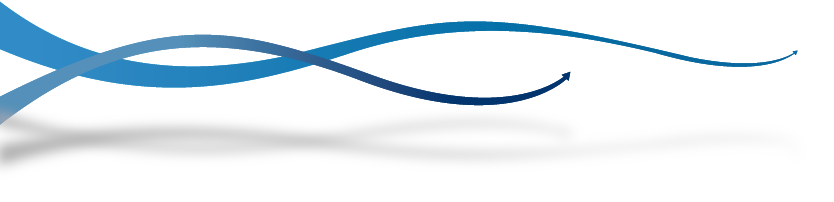Wie können wir Ihnen helfen?
3. Wie nutze ich die Jitsi Meet* App nach der Installation auf meinem Smartphone bzw. Tablet?
Sobald Sie die Jitsi Meet* App heruntergeladen haben, können Sie eigentlich direkt starten und mit einer Videokonferenz beginnen. Dazu sind einige Punkte im Vorfeld Ihrer Videokonferenz zu beachten.
Legen Sie zunächst unter dem Menüpunkt „Einstellungen“ den Namen fest, unter dem Sie in Jitsi Meet* agieren wollen, der also in allen weitere Jitsi Meet* Meetings auch verwendet werden soll und unter dem Sie sichtbar sind. Sie können Ihren Vor- und/oder Nachnamen wählen. Ein Pseudonym ist auch möglich. Wichtig ist es aber immer, dass Sie einen Namen oder ein Kürzel eintragen, da Sie ansonsten für die anderen Teilnehmer nur als „anonymer Teilnehmer“ angezeigt werden und die anderen Teilnehmer nicht einschätzen können, welcher Teilnehmer sich dahinter verbirgt. Es kann somit passieren, dass der Moderator dieser Jitsi Meet* Videokonferenz Sie wieder aus der Konferenz ausschließt und Sie sich wundern, warum dies passiert?!
Wichtig ist es auch, dass Sie ebenfalls in den „Einstellungen“ die Internet-Adresse Ihre Jitsi Meet* Servers, die sog. „URL“ hinterlegen. Diese URL oder auch „Domainname“ genannt, erhalten Sie von Ihrem Moderator bzw. Veranstalter. Ohne die Angabe der URL des Jitsi Meet* Servers, können Sie nicht den Videokonferenz-Server aufrufen und letztendlich erhalten Sie auch keine Verbindung zur Videokonferenz.
Raumnamen in der App
Nachdem Sie diese Angaben in der App gemacht haben, können Sie erst im Eingabefeld „Konferenzname eingeben“ einen individuellen Raumnamen bestimmen. Der Raumname einer Veranstaltung mit Hilfe von Jitsi Meet* kann frei von Ihnen gewählt werden – Sie können selbst entscheiden, ob Sie einen kryptischen Namen wählen möchten, den nicht jeder erraten kann, oder ob Sie einen einfachen und einprägsamen Namen wählen, den man ggfs. auch auf Zuruf eingeben kann?!?
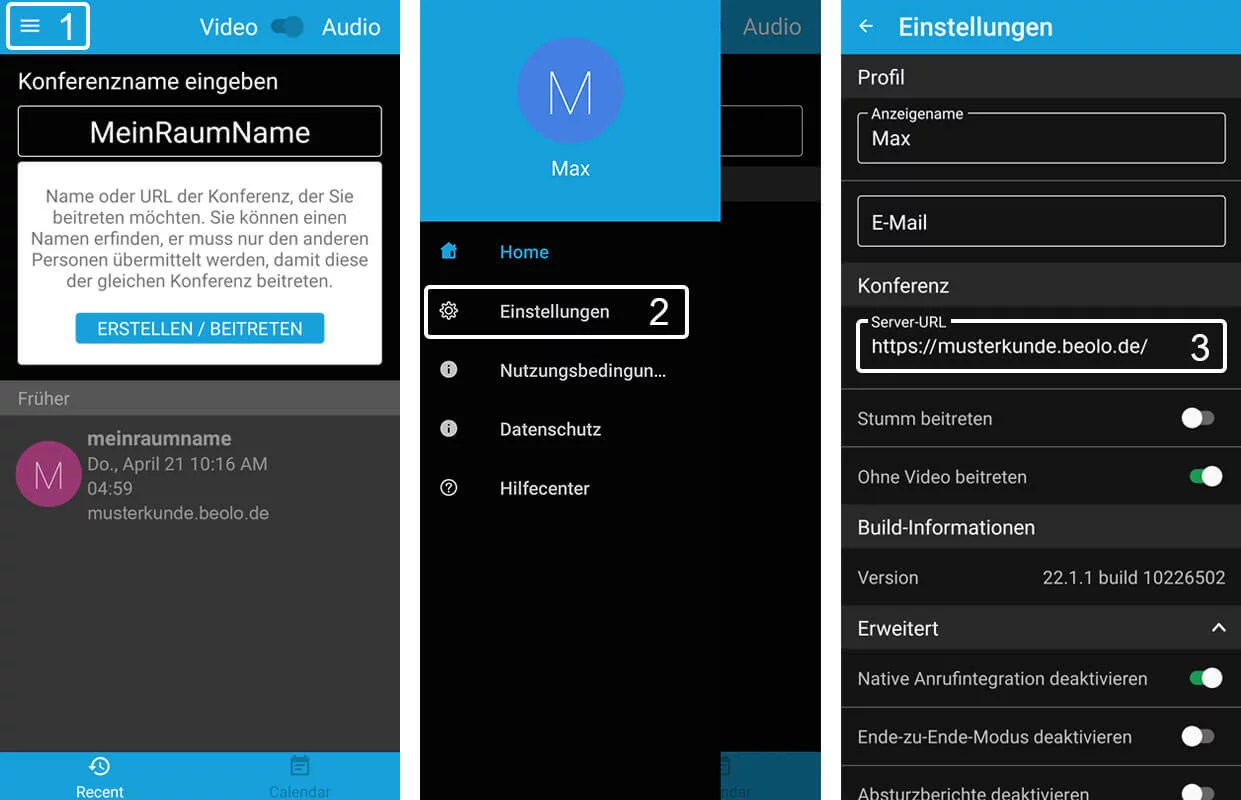
Screen © Jitsi Meet* by 8×8, Inc.
Sobald Sie in der Jitsi Meet* App einen Raum aufrufen und an einer Videokonferenz teilnehmen, werden Sie feststellen, dass die Oberfläche der App sehr der Weboberfläche von Jitsi Meet* ähnelt und die meisten der bekannten Funktionen enthält.
Sehen Sie dazu auch unseren Bereich “Nutzung per App” in den Jitsi Meet* Features.